Как копировать и вставлять данные в несколько листов Excel?
Копирование и вставка данных в Excel — это базовая операция, которую пользователи выполняют часто. Для простых задач копирование данных внутри одного листа или даже между двумя листами является простым и быстрым. Однако, когда нужно многократно копировать или объединять одни и те же данные на нескольких листах, этот процесс может стать утомительным и трудоемким при выполнении вручную. Столкнувшись с такими повторяющимися задачами, многие пользователи ищут эффективные методы для пакетного копирования, связывания или слияния данных из или в несколько листов. В этом руководстве вы узнаете несколько практических решений для эффективного выполнения этих задач, будь то копирование одинакового содержимого в несколько листов, сбор одинаковых ячеек из многих листов или объединение всех ваших данных в один рабочий лист. Решения варьируются от использования встроенных функций Excel до применения продвинутых техник и надстроек для максимальной производительности.
Копировать и вставлять данные в один и тот же диапазон нескольких листов
Копировать одну и ту же ячейку из нескольких листов и вставить в один лист
Копировать все данные из нескольких рабочих листов в один рабочий лист
Копировать и вставлять данные в один и тот же диапазон нескольких листов с помощью функции заполнения
Excel предлагает эффективную функцию «Заполнить» > «На другие листы», которая позволяет пользователям копировать выбранный блок данных и вставлять его в идентичные позиции на нескольких листах одновременно. Этот подход работает хорошо, когда необходимо распространить одинаковую информацию (например, шаблон, заголовок или постоянное значение) в эквивалентные места на нескольких листах без необходимости копировать и вставлять по одному. Вот как можно использовать эту функцию:
1. Выберите диапазон в текущем листе, который вы хотите скопировать и вставить в другие листы. Убедитесь, что этот диапазон правильно отформатирован и содержит данные, которые вы хотите реплицировать.
2. Перейдите к панели вкладок листов внизу вашей книги. Чтобы выбрать несколько листов:
- Удерживайте клавишу «Ctrl» и щелкните по листам по одному, чтобы выбрать несмежные листы.
- Удерживайте клавишу «Shift», нажмите на первый лист, затем на последний лист, который вам нужен, чтобы выбрать все листы между ними.
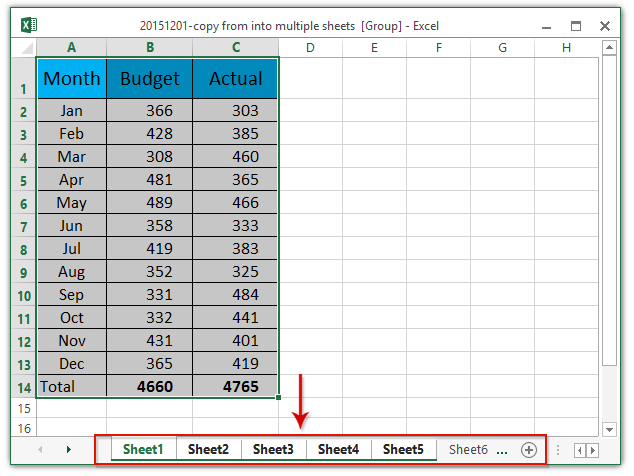
3. Когда все нужные листы выбраны, перейдите на вкладку «Главная» на Панели инструментов, затем нажмите «Заполнить» > «На другие листы». Эта команда специально разработана, чтобы помочь пользователям выполнить пакетные операции на нескольких листах. Смотрите скриншот:

4. В диалоговом окне «Заполнить на другие листы» выберите тип контента, который вы хотите вставить:
- Все: Копирует данные, формулы и форматирование вместе (рекомендуется, если вы хотите полное дублирование).
- Содержимое: Копирует только значения ячеек и формулы, без форматирования.
- Форматы: Копирует только форматирование, а не фактическое содержимое.
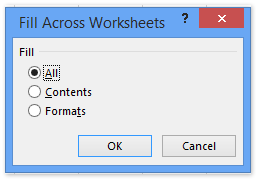
Изначально выбранный диапазон данных теперь одновременно реплицируется в один и тот же диапазон во всех выбранных листах. Этот метод идеально подходит для обновления шаблонов или стандартных макетов в отделах или ежемесячных отчетах.
Советы и рекомендации: Этот подход подходит для синхронизации одинаковых макетов или повторяющихся записей. Однако он может быть не идеальным для копирования изменяющихся или переменных данных на несколько листов или для объединения данных из различных источников в один рабочий лист. Также убедитесь, что структура вашего рабочего листа согласованна; в противном случае могут возникнуть непредвиденные результаты. Если вы получаете предупреждение, что «Операцию невозможно завершить», проверьте, что все листы не защищены и имеют достаточно места для вставляемых данных.
Копировать и вставлять данные на несколько листов с использованием кода VBA
Для пользователей, которые комфортно работают с автоматизацией или имеют регулярно повторяющиеся задачи копирования-вставки, которые стандартные инструменты Excel не могут легко обработать, использование макроса VBA может предоставить большую гибкость. VBA позволяет точно определить, как и куда копируются и вставляются данные, поддерживая как простые, так и сложные сценарии, такие как копирование из разных диапазонов, обработка переменных имен листов или применение пользовательских правил во время операции.
1. Нажмите Разработчик > Visual Basic. В появившемся окне Microsoft Visual Basic for Applications выберите Вставка > Модуль и вставьте следующий код VBA в окно модуля:
Sub CopyRangeToMultipleSheets()
Dim ws As Worksheet
Dim SrcRange As Range
Dim DestRange As Range
Dim SheetName As String
Dim ListOfSheets As Variant
Dim i As Integer
On Error Resume Next
xTitleId = "KutoolsforExcel"
Set SrcRange = Application.Selection
Set SrcRange = Application.InputBox("Select the range to copy:", xTitleId, SrcRange.Address, Type:=8)
ListOfSheets = Application.InputBox("Enter target sheet names separated by commas (e.g. Sheet2,Sheet3):", xTitleId, "", Type:=2)
Application.ScreenUpdating = False
For i = 0 To UBound(Split(ListOfSheets, ","))
SheetName = Trim(Split(ListOfSheets, ",")(i))
If SheetName <> "" Then
Set ws = Worksheets(SheetName)
Set DestRange = ws.Range(SrcRange.Address)
SrcRange.Copy
DestRange.PasteSpecial xlPasteAll
End If
Next i
Application.CutCopyMode = False
Application.ScreenUpdating = True
MsgBox "Copying completed.", vbInformation
End Sub2. Нажмите ![]() Кнопку Выполнить (или нажмите F5), чтобы выполнить макрос. Вам будет предложено выбрать диапазон, который вы хотите скопировать, затем вас попросят ввести имена целевых рабочих листов (через запятую, если их больше одного). Макрос затем скопирует выбранные вами данные в один и тот же диапазон каждого указанного рабочего листа.
Кнопку Выполнить (или нажмите F5), чтобы выполнить макрос. Вам будет предложено выбрать диапазон, который вы хотите скопировать, затем вас попросят ввести имена целевых рабочих листов (через запятую, если их больше одного). Макрос затем скопирует выбранные вами данные в один и тот же диапазон каждого указанного рабочего листа.
Советы: Перед запуском макроса убедитесь, что ваши рабочие листы существуют и имеют совпадающие диапазоны, чтобы избежать пустой вставки или ошибок перезаписи. Всегда проверяйте свои данные после макроса, чтобы подтвердить, что копирование прошло успешно. Операции VBA не могут быть отменены с помощью стандартной команды Отмена, поэтому сохраните свою работу заранее.
Преимущества: Макросы обеспечивают отличную гибкость для пакетных операций, которые следуют пользовательской логике, и позволяют легко повторять сложные задачи. Этот метод особенно подходит для продвинутых пользователей или тех, у кого есть уникальные требования к копированию.
Копировать одну и ту же ячейку из нескольких листов с помощью Kutools для Excel
Этот метод представляет инструмент Kutools для Excel «Динамическое ссылание на листы», функцию, предназначенную для помощи в сборе одной и той же ячейки (или диапазона) из нескольких разных листов и отображении результатов вместе в новом сводном листе. Это особенно полезно для составления стандартизированных отчетов или сбора одинаковых метрик, таких как месячные продажи от каждой команды или магазина, без ручного повторения.
1. Сначала создайте новый лист, который будет служить вашим сводным или целевым листом, нажав кнопку «Новый» на панели вкладок листов. Это поможет хранить собранные данные отдельно и организованно.
2. Затем выберите ячейку (например, ячейку D7) в вашем новом сводном листе, где вы хотите отобразить импортированное значение. Перейдите на вкладку «Kutools» на Ленте, нажмите «Еще» в группе «Формула» и выберите «Динамическое ссылание на лист». Смотрите скриншот:
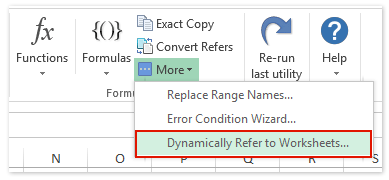
3. В диалоговом окне «Заполнить ссылки на листы»:
- Выберите подходящий вариант из выпадающего списка «Порядок заполнения» — это определяет, как заполняются ссылки, либо строка за строкой, либо столбец за столбцом.
- Отметьте листы, из которых вы хотите получить данные, в списке «Листы».
- Нажмите кнопку «Заполнить диапазон», чтобы заполнить выбранную область ссылками из этих листов, затем нажмите «Закрыть», чтобы завершить.

Содержимое из выбранной ячейки (или диапазона) в каждом листе будет динамически перечислено в вашем сводном листе, сохраняя все данные связанными и автоматически обновляемыми, если исходная ячейка изменится. Смотрите скриншот:

Преимущества: Этот метод экономит значительное количество времени, если вы регулярно собираете одинаковые типы информации из нескольких листов. Он также гарантирует, что любые обновления в исходных ячейках отразятся в вашем сводном листе автоматически.
Советы: Убедитесь, что все ссылочные листы присутствуют и остаются в книге; удаление исходных листов после создания ссылок может привести к ошибкам ссылок. При управлении большими или более динамическими книгами обратите внимание на согласованность позиций ячеек в каждом листе для надежного суммирования.
Использовать формулу Excel для ссылки на данные из нескольких листов
Формулы Excel позволяют вам динамически ссылаться на данные из других листов, так что вы можете подтягивать информацию из одной и той же ячейки или диапазона на нескольких листах без повторяющегося копирования и вставки. Это полезно для сводных листов, дашбордов или каждый раз, когда вам нужно отображать актуальные данные, собранные из различных листов. Два ключевых метода включают использование функции INDIRECT.
Использование INDIRECT для динамических ссылок:
Если названия ваших листов не смежные или вы хотите создать ссылки динамически (например, на основе списка названий листов в вашей книге), функция INDIRECT полезна. Это также может использоваться для получения данных из конкретных ячеек в несмежных листах.
1. Предположим, у вас есть список целевых названий листов в A2:A4 (например, Лист1, Лист2, Лист3), и вы хотите получить значение B5 из каждого листа в ячейку B2, затем B3 и т.д. В B2 введите:
=INDIRECT("'"&A2&"'!B5")Скопируйте эту формулу вниз вдоль вашего списка. Каждая ячейка покажет значение в ячейке B5 с каждого соответствующего листа.
Практические советы: Метод INDIRECT более гибкий при работе с динамическими или несмежными листами, но не обновляет ссылки автоматически, если вы переименуете листы.
Преимущества: Формульные методы обеспечивают, что данные в вашем сводном листе или дашборде всегда отражают реальные изменения в исходных листах. Они устраняют повторяющееся копирование и вставку, хотя первоначальная настройка может занять больше времени, если требуется сослаться на много листов.
Копировать все данные из нескольких листов в один лист
Когда вам нужно консолидировать или объединить все записи, хранящиеся на нескольких листах, в один лист для анализа или отчетности, Kutools для Excel предоставляет удобную утилиту «Объединить (листы)». Этот подход особенно подходит для компиляции исторических данных, объединения листов из разных отделов или создания основных списков для дальнейшей обработки данных.
Kutools для Excel - Наполнен более чем 300 необходимыми инструментами для Excel. Воспользуйтесь постоянно бесплатными функциями ИИ! Скачайте прямо сейчас!
1. Нажмите «Kutools Plus» > «Объединить», чтобы открыть диалоговое окно «Объединить листы». Этот мощный инструмент упрощает сложные пакетные операции в больших книгах.

2. На шаге 1 из 3 мастера выберите «Объединить несколько листов из книги в один лист», затем нажмите «Далее». Смотрите скриншот:

3. На шаге 2 из 3:
- В разделе «Список книг» убедитесь, что выбрана только текущая книга.
- В списке «Листы» выберите все листы, которые вы хотите объединить.
- Кнопка «Тот же диапазон» полезна для быстрого указания одинаковых диапазонов в каждом листе, упрощая настройку для книг с согласованной структурой.

4. Шаг 3 из 3 позволяет вам настроить дополнительные параметры, такие как обработка заголовков, управление пустыми строками и форматирование — настройте по мере необходимости, затем нажмите «Завершить».

5. Появится запрос с вопросом, хотите ли вы сохранить свой сценарий объединения. Выберите «Да», чтобы сохранить для будущего использования, или «Нет», если вам не нужно повторно использовать настройки.

Утилита завершит процесс, скопировав и объединив данные со всех выбранных листов в новый лист, упрощая дальнейший анализ или отчетность в одном унифицированном месте.
Примечание: Хотя Kutools делает такой пакетный процесс объединения простым, обратите внимание на любые изменения в структуре данных на листах — значительные несоответствия могут повлиять на результаты объединения. Используйте функцию объединения в основном для книг с одинаково структурированными листами для достижения наилучших результатов.
Связанные статьи:
Зеркало/ссылки на ячейки на разных листах в Excel
Определение именованного диапазона на разных листах в Excel
Лучшие инструменты для повышения продуктивности в Office
Повысьте свои навыки работы в Excel с помощью Kutools для Excel и ощутите эффективность на новом уровне. Kutools для Excel предлагает более300 расширенных функций для повышения производительности и экономии времени. Нажмите здесь, чтобы выбрать функцию, которая вам нужнее всего...
Office Tab добавляет вкладки в Office и делает вашу работу намного проще
- Включите режим вкладок для редактирования и чтения в Word, Excel, PowerPoint, Publisher, Access, Visio и Project.
- Открывайте и создавайте несколько документов во вкладках одного окна вместо новых отдельных окон.
- Увеличьте свою продуктивность на50% и уменьшите количество щелчков мышью на сотни ежедневно!
Все надстройки Kutools. Один установщик
Пакет Kutools for Office включает надстройки для Excel, Word, Outlook и PowerPoint, а также Office Tab Pro — идеально для команд, работающих в разных приложениях Office.
- Комплексный набор — надстройки для Excel, Word, Outlook и PowerPoint плюс Office Tab Pro
- Один установщик, одна лицензия — настройка занимает считанные минуты (MSI-совместимо)
- Совместная работа — максимальная эффективность между приложениями Office
- 30-дневная полнофункциональная пробная версия — без регистрации и кредитной карты
- Лучшее соотношение цены и качества — экономия по сравнению с покупкой отдельных надстроек